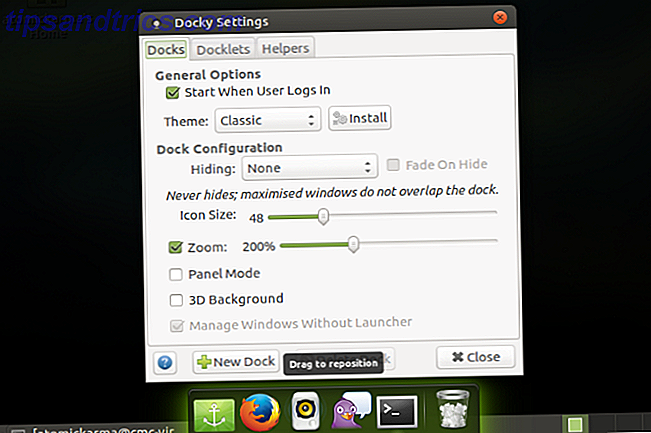Med de senaste generationerna av iPhones med alla typer av fina låsa mekanismer som Face ID, köpa en iPhone X? Face ID kan göra dig ombedd Köp en iPhone X? Ansikts-ID kan göra att du omprövar iPhone X: s mest anmärkningsvärda funktion är upplåsningssystemet för Face ID-enheten. Men hur säker är det? Kommer Apple att ha tillgång till en stor databas av allas ansikten? Läs mer och TouchID, förlitningen på ett bra gammalt lösenord går nedförsbacke.
Eftersom du är mindre van att komma in nu är chansen att glömma ditt lösenord sköt upp betydligt. Att glömma din iPhones lösenord kan vara en mycket frustrerande upplevelse. Lyckligtvis finns det några sätt du kan använda för att återställa ditt lösenord.
Innan vi dyker in i dessa metoder, försök använda följande tips för att återkalla ditt lösenord.
Försök använda denna tips för att återkalla ditt lösenord
Det kanske låter självklart, men försök att återkalla ditt lösenord som håller detta tips i åtanke. Det kan rädda dig från att behöva utforska andra sätt att ta bort ditt lösenord.
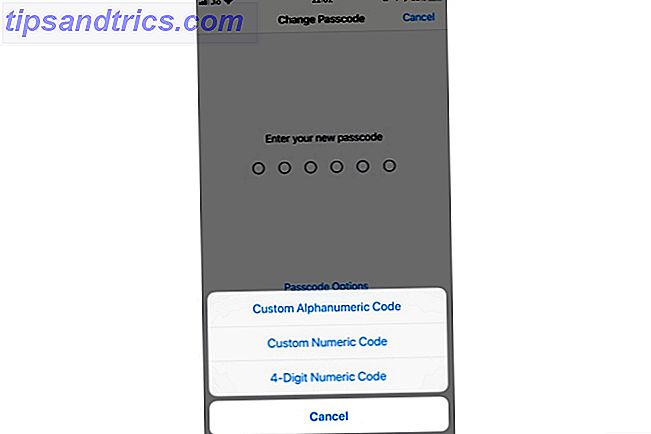
Det är en vanlig missuppfattning att endast 4-siffriga lösenord kan ställas in på iPhone. Vi skulle emellertid inte skylla användarna, eftersom alternativet är begravet inuti lösenordsinställningarna . I själva verket kan du ange en anpassad numerisk kod eller en anpassad alfanumerisk kod.
Det är möjligt att du kanske har satt ett anpassat numeriskt eller alfanumeriskt lösenord, men försöker bara återkalla potentiella fyrsiffriga nummer. Så försök återkalla ditt lösenord med detta ökade antal siffror. Var försiktig, men när du anger fel lösenord, stänger du sex gånger av din iPhone.
Om det inte verkar fungera eller din iPhone är inaktiverad inga problem. Låt oss titta på några av sätten att återställa din iPhones lösenord.
Fix: Radera allt på din iPhone
Apple gör det mycket tydligt att det enda sättet att fixa ett glömt iPhone-lösenord är att radera allt på din iPhone. Så här återställer du din iPhone till fabriksinställningar. Så här återställer du din iPhone till fabriksinställningar. Återställer iPhone till fabriksstatus är en enkel process, men en viktig för alla som säljer eller ger bort sin gamla iPhone. Läs mer . Om du inte gjorde en säkerhetskopia innan du glömde ditt lösenord, finns det verkligen inget sätt att spara din iPhone aktuella data. Det kanske inte låter bra, men det är en kompromiss du måste göra om du någonsin glömmer din iPhones lösenord.
Det finns tre sätt att radera data på din iPhone, ta bort lösenordet och börja från början.
1. Radera din iPhone med iTunes
Om du tidigare har synkroniserat enheten med iTunes kan du använda en ny säkerhetskopia för att återställa din iPhone och återställa sitt lösenord. Så här raderar du enheten med iTunes.

- Anslut din iPhone till den dator som du tidigare synkroniserat med.
- Öppna iTunes. Om iTunes tillåter dig utan att fråga om ett lösenord kan du fortsätta. Om det uppmanas till ett lösenord kan du försöka ansluta enheten till en annan dator som du kanske har synkroniserat med. Om du aldrig har synkroniserats med någon annan dator fungerar den här metoden inte för dig. Gå i så fall till avsnittet "Återställningsläge" för att lära dig hur du raderar din iPhone med återställningsläge.
- Om du antar att iTunes inte uppmanade dig till lösenordet, vänta tills iTunes synkroniserar enheten och säkerhetskopiera.
- När synkroniseringen slutför, klicka på Återställ iPhone och låt restaureringsprocessen slutföra - IOS kommer att installeras om från början.
- När du är klar ska iOS-installationsskärmen popup-upp på din iPhone. Klicka här på Återställ från iTunes-säkerhetskopiering .
- Välj den senaste säkerhetskopian för att återställa från.
Om du gör det kommer dina data att återställas till den tiden när säkerhetskopieringen gjordes. Det kommer också att ta bort lösenordet, vilket ger dig chansen att skapa en ny.
2. Radera din iPhone med iCloud
Om du synkroniserar din iPhone med iCloud och inte iTunes, och du har Hitta min iPhone Så här använder du Hitta min iPhone för att få din stulna iPhone Tillbaka Så här använder du Hitta min iPhone för att få din stulna iPhone tillbaka Lång historia kort: min fru hade sin iPhone stulen när hon missplacerade den på jobbet den andra dagen. Jag kunde logga in på hennes iCloud-konto och så småningom få enheten tillbaka. Läs Mer aktiverat på din låsta enhet, du kan radera din iPhone med hjälp av iCloud. Du kan även använda den här metoden om du inte har fysisk åtkomst till din iPhone. Observera att din låsta enhet ska vara ansluten till en Wi-Fi- eller mobildata. Om det inte är det kan du svepa upp från botten för att öppna Control Center och växla mellan dessa.
I det sällsynta fallet att du har inaktiverat åtkomst till Control Center Så här använder du IOS 11: s anpassningsbara kontrollcenter på iPhone och iPad Så här använder du IOS 11: s anpassningsbara kontrollcenter på iPhone och iPad. Undrar hur du stänger av AirDrop, aktiverar Night Shift eller byter AirPlay utgång för låten du lyssnar på? Vi visar dig hur. Läs mer på låsskärmen, och du har ingen aktiv internetanslutning, den här metoden fungerar inte för dig. Lyckligtvis kan du fortfarande återställa din iPhone med anvisningarna i nästa avsnitt "Återställning".
Efter att ha verifierat alla förutsättningar, här är hur du raderar din iPhone med iCloud.

- Öppna iCloud-instrumentpanelen och logga in med ditt Apple-ID.
- Klicka på Alla enheter överst och välj sedan din iPhone .
- Klicka på Radera iPhone .
Din iPhone: s data borde torkas på distans Så din iPhone blev förlorad eller stulen: Det här är vad du ska göra så att din iPhone blev förlorad eller stulen: Det här är vad du ska göra Om din iPhone inte längre är i din besittning, kan du aldrig se den igen, men det finns fortfarande några saker du kan göra. Läs mer, så att du raderar allt och tar bort lösenordet. På installationsskärmen kan du välja mellan att återställa från en iCloud-backup eller konfigurera din iPhone som en ny . Välj den du vill ha. Då kan du ange ett nytt lösenord.
Obs! Du kan också använda återställningsmetoden i iTunes och välj sedan att återställa från iCloud när IOS stöder säkerhetskopiering om du vill.
3. Radera din iPhone med återställningsläge
Om du aldrig har synkroniserat din enhet med iCloud eller iTunes, är det enda alternativet att radera din iPhone med återställningsläge. Om du gör det kommer du att radera din iPhone data permanent och grunda det som ny. Så här raderar du din iPhone med återställningsläge.

Förbind först din iPhone till en dator och öppna iTunes. Den hårdvaruknappkombination som krävs för att gå till återställningsläge varierar mellan olika iPhone-modeller. Här är ett utdrag från Apples supportsida om hur du går in i återställningsläge:
- På en iPhone 8 eller iPhone 8 Plus: Tryck och släpp snabbt upp Volym upp- knappen. Tryck sedan och släpp snabbt ner volym ned- knappen. Slutligen håller du sidoknappen intryckt tills du ser skärmbilden för återställningsläge.
- På en iPhone 7 eller iPhone 7 Plus: Tryck och håll ner både sido- och volym ned- knapparna samtidigt. Håll kvar dem tills du ser skärmbilden för återställningsläge.
- På en iPhone 6s och tidigare, iPad eller iPod touch: Håll båda knapparna Hem och Top (eller Sid ) samtidigt inne. Håll kvar dem tills du ser skärmbilden för återställningsläge.
När du går in i återställningsmodus uppmanar iTunes dig att antingen återställa eller uppdatera din iPhone. Klicka på Återställ .

iTunes bör börja ladda ner programvara för din enhet. Om nedladdningen tar mer än 15 minuter, lämnar iPhone automatiskt återställningsläget. I det här fallet, bara upprepa ovanstående steg. När processen är klar kan du ställa in din iPhone och ange ett nytt lösenord.
Tyvärr, utan säkerhetskopiering kommer dina data att gå vilse.
Andra metoder du kan försöka
Apple är stolt över att det värderar användarsäkerhet och integritet Apple vägrar att hjälpa FBI, Popcorn Time Returns ... [Tech News Digest] Apple vägrar att hjälpa FBI, Popcorn Time Returns ... [Tech News Digest] Apple står upp för personuppgifter, den ursprungliga popcorntiden blir uppstånden, Kanye West lär sig priset på piratkopiering, Sega ger spel bort på ånga och spelar Pong på din Apple Watch. Läs mer . Medan det inte går att neka att Apples säkerhetsinfrastruktur är toppklassig, är det också sant att det inte är kollisionssäkert. Exempelvis använde en utvecklare en $ 500-box för att utnyttja en sårbarhet i iOS 10.3.3 och iOS 11 beta för att utföra en brute force attack och kringgå låsskärmen.
Brute Force-metoden kan ta dagar att arbeta, beroende på lösenordets komplexitet. Lyckligtvis klarar Apple snabbt sådana sårbarheter.
Kanske kan det vara den mest opraktiska metoden att kringgå ditt lösenord, inte bara på grund av priset på rutan, utan också för att du måste vara riktigt otur (lycklig?) För att kunna köra en sårbar version av iOS. Om du har några väldigt viktiga data som du inte har råd att förlora, men du behöver fortfarande återställa ditt lösenord, kanske du vill prova.
Efterdyningarna
Nu när du har tagit bort din iPhones lösenord, är det dags att gå tillbaka till grunderna och lära av den här erfarenheten. I ingen särskild ordning är här vad du ska göra.
- Håll din iPhone säkerhetskopierad: Betydelsen av säkerhetskopiering kan inte betonas nog. Om du måste nollställa ditt lösenord och inte ha en säkerhetskopia kan du kanske hålla med om att förlora värdefull data är en fruktansvärd upplevelse. Läs vår praktiska guide om hur du säkerhetskopierar din iPhone Allt du behöver veta om säkerhetskopiering och återställning av din iPhone från iTunes Allt du behöver veta om säkerhetskopiering och återställning av din iPhone från iTunes De flesta iPhone-användare tar självklart att innehållet i deras iPhone säkerhetskopieras trådlöst till sitt iCloud-konto, men det är fortfarande användbart att veta hur du återställer din iPhone från iTunes. Läs mer .
- Håll din iOS uppdaterad: Ett par brute-force-lådor som utnyttjar en sårbarhet i iOS har dykt upp tidigare. Apple agerar ofta snabbt och patchar sårbarheterna. Därför är det bäst att hålla din iOS uppdaterad Så här uppdaterar du din iPhone: IOS, Apps och Data Backups Hur uppdaterar du din iPhone: IOS, Apps och Data Backups Uppgraderingsäsongen ligger precis runt hörnet, så här är hur man gör framtida din iPhone för ett annat år. Läs mer .
- Skapa ett starkt men minnesvärd lösenord: Ett starkt lösenord behöver inte nödvändigtvis vara tufft att komma ihåg. Här är några tips för att skapa lösenord som är säkra men minnesvärda. 7 sätt att skapa lösenord som är både säkra och minnesvärda. 7 sätt att skapa lösenord som är både säkra och minnesvärda med ett annat lösenord för varje tjänst är ett måste i dagens online världen, men det finns en fruktansvärd svaghet för slumpmässigt genererade lösenord: det är omöjligt att komma ihåg dem alla. Men hur kan du komma ihåg ... Läs mer.
Har du lyckats återställa lösenordet på din iPhone? Vilken metod använde du? Vi skulle gärna höra om det i kommentarerna nedan.
Bildkrediter: dimarik / Depositphotos